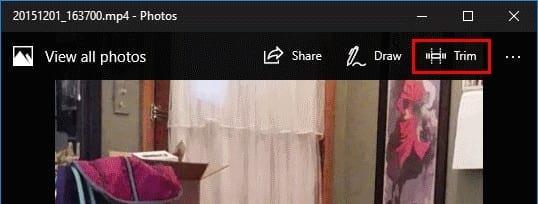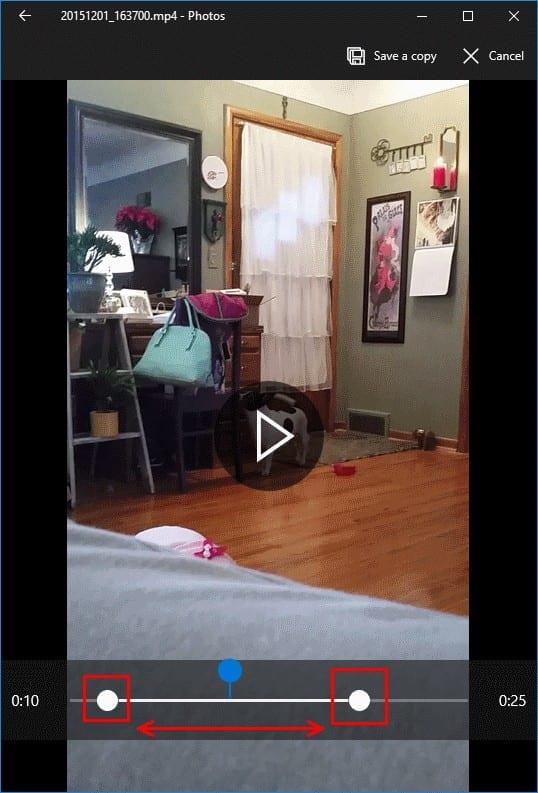Μετά την εγγραφή βίντεο με το smartphone μου, συχνά χρειάζεται να κόψω μέρη των αρχείων βίντεο. Ευτυχώς, τα Microsoft Windows 10 διαθέτουν εργαλεία που παρέχουν έναν εύκολο τρόπο περικοπής βίντεο. Απλώς ακολουθήστε αυτά τα βήματα.
Κάντε δεξί κλικ στο αρχείο βίντεο και επιλέξτε « Άνοιγμα με » > « Φωτογραφίες ».
Επιλέξτε το κουμπί « Περικοπή » που βρίσκεται στο επάνω δεξιό τμήμα του παραθύρου.
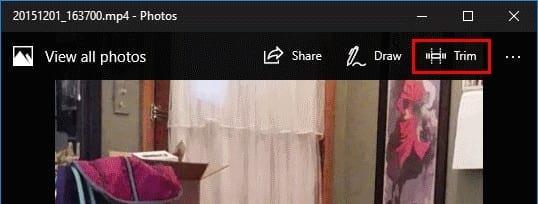
Σύρετε τα δύο λευκά ρυθμιστικά στο σημείο όπου το τμήμα του βίντεο που θέλετε να κρατήσετε βρίσκεται ανάμεσά τους. Το μπλε ρυθμιστικό δείχνει μόνο το τρέχον πλαίσιο και δεν έχει καμία σχέση με το κόψιμο.
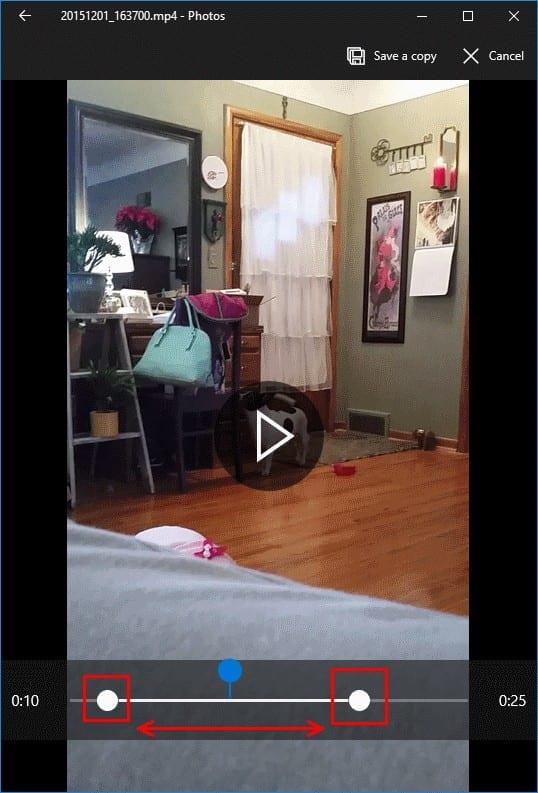
Αφού έχετε επιλέξει την περιοχή του βίντεο που θέλετε να διατηρήσετε, κάντε κλικ στην επιλογή « Αποθήκευση αντιγράφου » που βρίσκεται στο επάνω δεξιό τμήμα του παραθύρου.
Δώστε στο αρχείο βίντεο ένα νέο όνομα. Μόλις αποθηκευτεί, θα είναι η νέα περικομμένη έκδοση του βίντεο.